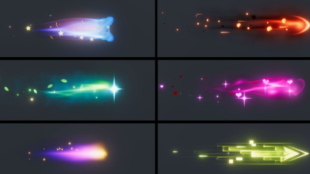您需要 登录 才可以下载或查看,没有账号?注册

x
作者:Aleksandr Silantev
作者A站:
https://www.artstation.com/artwork/L3dNal --------------------------------------
大家好,我叫 Aleksandr Silantev,我是一名自学成才的 3D 艺术家,目前,我是一名 Archviz 艺术家。游戏一直是我的热情所在,在 Archviz 工作多年后,我决定以环境\道具艺术家的身份尝试游戏开发。 我在 3d 方面有很多经验,但我必须学习新的软件和技术来制作游戏资产。整个项目的目标是学习新的软件和管道,并根据我最喜欢的游戏之一和 STALKER Shadow of Chernobyl 一次性制作粉丝艺术。作为主要参考,我从原始游戏中获取了 Cordon 位置并开始改造桥梁资产。
在此资产的制作过程中,我的目标是更好地了解面部加权法线和 RGB 蒙版管道的过程。
当我发布这项工作时,我得到了很多很好的反馈,也有很多人要求做一个关于这个管道的迷你教程,所以在 GamesArtist 的帮助下,我很高兴分享这项工作的细节。 首先,我想提供我在工作中依赖的材料的链接: Polycount
Ryan Manning上的面加权法线– UE4 – 4.19 分层材质设置
Paragon 角色纹理管道 | 2017 年蒙特利尔虚幻开发日 | 虚幻引擎一点警告,由于我是 UE4 的新手,如果我下次可以做得更好,我很乐意听取您的意见!
参考搜索
有了这个项目,一切都相对简单,我们正在寻找照片,图纸,任何对我们工作有用的材料,我们采取一切等等)(PureRef 是处理引用的行业标准,这已经不是什么秘密了) 高模建模 我的主要建模和 UV 软件是 Blender3D。 首先,我制作了一个高多边形模型,但现在,根据我的经验,我想反过来制作下一个资产,首先是低多边形。并非所有的高多边形元素都需要用于最终烘焙。一般来说,马车是一种相对简单的建模资产,有许多简单的形状和重复的元素。对于大多数对象,我使用了通常的细分建模。斜角和细分修改器的组合允许您获得平滑的形状,而无需使用不必要的多边形使原始网格过载,并且没有修改器的几何体可以轻松适应低多边形。 来自底盘和悬挂系统的所有部件都是最困难的挑战。一点点雕刻边缘损坏。
低模
Face Weighted Normals 暗示该对象没有唯一的法线贴图,因此模型上的阴影看起来是正确的,需要对边缘进行倒角并对齐顶点法线,这会增加多边形数量,因此有时将此类模型称为 Midpoly。最终的多边形数量约为 50k 个三角形。作为培训的一部分,我尽量不通过多边形限制过多地限制自己,但下次我将尝试使用此管道制作更优化的资产。
建模完成后,我们可以继续对齐法线
在 Blender 中,您可以手动对齐法线,也可以使用加权法线修改器,它会自动对齐法线,但并不总是按需要工作,还有 YAVNE 插件。但上次更新是两年前,我还没使它。 在编辑模式下使用 Alt + N 调用使用法线的菜单。
我们开始对齐过程,为了可靠性,您可以复制模型上看起来方向正确的任何多边形,并将其用作其余法线的参考。 有时复制的多边形可能有扭曲的法线,请使用“平均 - 面区域”命令对齐它们。接下来,选择我们想要对齐的法线,最后选择我们的样本,使用从面设置命令,样本中的法线被转移到选定的多边形。
重要的法线
在对齐法线之前,请使用“面方向”显示检查它们是否在模型上正确显示。 当您已经确定不会对模型进行进一步更改时,最好对齐法线,否则,随着拓扑的任何更改,每次都需要重新对齐法线。
在编辑模式下的镜像操作期间法线中断。
UV展开
完成建模并对齐法线后,继续进行 UV 映射并准备模型进行烘焙。 为此,我创建了一个单独的场景,其中仅保留了汽车的独特元素。一些物体位于远处,以便更容易控制烘焙环境光遮蔽。 正确命名对象可以避免烘焙阶段出现的大部分问题。 分别展开每个部分,我使用通常的 U-Unwrap 命令。我使用免费的 Tex Tools 插件修复了扫描上的各种不规则和妊娠纹,总的来说,它有大量的工具,我强烈推荐它。 在 UV 壳展开并对齐后,我使用 Texel Density 插件为所有壳设置相同的 texel,Tex Tool 也具有此功能,但在我看来,Texel Density 工作得更快。需要注意的是,texel根据细节的可见度而变化,例如,汽车底部的texel较低,因为它一直处于阴影中并且在传统玩家的视野之外。 让我们继续将所有外壳打包到一个图集中,为此我使用 UVPackmaster 2 插件,插件已付费但绝对物有所值。 我手动打包了几个元素,因为外壳的方向对我很重要,并使用 Pack To Others 功能将其他所有内容留给插件的良心。
烘焙
这里需要说明一下,在这样的管道中,我们可以在没有highpoly的情况下工作,只需在自己身上烘烤lowpoly,这足以让生成器工作,但为了不手动在螺栓周围绘制任何锈迹,我仍然使用a用于在 AO 和曲率贴图上烘焙细节的 highpoly 模型。
使用通道
首先,我们需要创建三个自定义通道,它们将负责 RGB 通道。 为此,请转到“纹理集设置”,单击“+”并添加用户通道,为方便起见,我们将其称为 R、G、B。 在其中创建一个虚拟填充层,仅保留我们的 RGB 通道并将它们设置为零值,该层应始终位于最底部,它将为我们的蒙版提供黑色背景。 好吧,然后我们只需创建图层,我们将在其中绘制蒙版。创建一个填充层,保留基色,它不会影响任何东西,它只是用于通道的视觉识别,为了方便,根据通道R-红色G-绿色B-蓝色分配颜色。 将用户通道的值设置为 1 或任何大于 0 的数字,您可以使用此滑块额外调整遮罩强度。实际上,这是基础,然后我们只需绘制/生成我们的蒙版。比如我的绿色通道负责生锈。为它制作一个黑色面具,开启想象力,开始创作吧! 您可以根据需要创建任意数量的填充层,以各种方式混合它们,并且通常使用普通材料。唯一要记住的是,在一个纹理中您有 3 个通道,因此您只能混合 3 种材料。您可以创建另一个将在 alpha (RGBA) 中打包的第 4 个通道,但由于 UE4 中使用 alpha 通道的纹理压缩的限制,不建议这样做。
这就是我们绿色通道的样子。白色将出现我们的锈材料,黑色将是所有较低层。 如果你不想在处理蒙版时看到这些彩色的混乱,你可以将最终场景中那些材料的纹理放入基色中,我一开始这样做,但后来我放弃了不要简单地增加文件的重量并加快 Painter 的计算速度。
在蒙版上,没有必要详细绘制所有的污迹、污垢等,因为蒙版本身的分辨率会很低,我们将通过在 UE4 里面混合其他纹理到蒙版来提高细节 蒙版上 的工作是完成后,您需要正确导出它们。为此,请转到文件 \ 导出纹理 \ 输出模板,单击 + 并创建您自己的导出预设。选择 R + G + B 将我们的通道 User0/1/2 拖到插槽中并使用灰色通道模式。 然后我们用方便的格式导出,Painter中的工作就完成了。PS为什么不直接把红/蓝/绿纹理画一遍,然后在UE4中拉出通道呢?您可以这样做,但是我们将无法正确关闭材质中的图层。
顶点颜色是在 Blender 中绘制的。
R – 突出木质部分 G – 创建渐变 B – 突出深色脏金属
UE4 着色器设置
此场景中所有独特的 Quixel 内容
首先,我们在项目设置中启用分层材质功能,以便整个系统工作。您可以同样轻松地使用材质功能系统,但图层似乎更紧凑。 实际上,我们需要创建主材质、材质层和图层混合函数来混合图层。
主材料
创建一个普通材质,切换到Material Attributes模式,将Material Attribute Layers节点连接到它,主材质就做好了。 Master Material准备好后,我们需要创建层,Material Layers。
每个层本身都是一个原始的 PBR 着色器,层越简单,整体性能就越好。 对于每种类型的材质,我们创建自己的材质层,从而为我们的项目形成一个库。创建图层后,我们需要创建图层混合功能或使用内置功能。图层混合是混合图层的工具。 基本设置如下所示,我们从绘制中获取 RGB 纹理并通过通道蒙版参数运行它(允许您进一步选择所需的通道)并将其用作 Alpha 参数。
稍微修改一下函数
使用 Grunge 纹理,我们将它与我们的 RGB 纹理混合并添加参数来控制层之间的过渡。由于强平铺而产生的垃圾纹理允许您掩盖低分辨率的 RGB 纹理。
我们还添加了参数来控制 Grunge 纹理的对比度和平铺。 您可以从 Megascans 系列中选择任何垃圾纹理或您认为合适的任何其他纹理。 下面 – RGB 蒙版 1024х1024 和 RGB 蒙版 1024х1024 与平铺垃圾 512×512 混合。 图层混合准备就绪后,创建主材质的实例副本并开始在图层参数部分中收集我们的图层。
在背景层,我有一个混合了木材和油漆的材料,所有其他层都放在它上面。在图层设置中,我们显示了在创建着色器时分配给图层的参数。我们还可以选择 RGB 蒙版。用于调整我们在混合层中创建的遮罩影响强度的设置。以及从中获取掩码的通道的最后选择。
需要考虑的事情
使用此系统,在一个 RGB 纹理中,您可以混合一种基本背景材料和仅 3 层。如果需要更多层,则需要制作多个RGB纹理。 起初,我打算使用两个 RGB 集,但在分析模型后,我意识到我可以使用一个。汽车中使用的材料之一是生锈的油性深色金属,这是所有汽车下部的典型特征。为了不浪费这一层的纹理通道,我使用了蓝色的顶点颜色通道。用它填充整个底部,并在顶部稍微填充以向屋顶添加渐变。 作为图层混合,使用现成的函数 LayerBlend_Vertex_Color。 您还可以对不同的材料使用相同的通道,例如,我的 RGB 纹理的红色通道决定了油漆将从木材上剥落的位置。 此外,我决定用它来擦伤和损坏金属。为此,我创建了一个单独的混合层,其中从蒙版中减去红色顶点颜色通道,这样金属上的损坏不会在树上显露出来。因此,金属损坏不会影响木材。
下面的图片: RGB 纹理的红色通道 用顶点颜色结果减去木墙
我遇到的问题
我的资产的材料结构意味着我有木头、金属层,并且在这两层上,顶部都有一层油漆材料。 问题是木头上应该有一个非常明显的法线贴图,如果我们只在有木头材质的层上应用它,那么上面的油漆将没有法线,如果我们将法线贴图应用到油漆上同样,然后它会出现在金属上,我不想为木材和金属制作不同的油漆材料并使已经很重的着色器膨胀。目标是控制一层内的油漆。 解决方案,使用红色顶点通道作为混合角度校正法线蒙版,树法线贴图只出现在我们需要的地方。 下面的图片: 法线贴图只在木质材质上,在油漆下效果几乎不可见。 法线贴图覆盖在木材和油漆材料上,对金属部件也有影响。 法线贴图被顶点颜色掩盖,仅适用于木材。
油漆材料
材质本身很简单,定制是通过 Lepr 节点顺序混合颜色来实现的,Grunge 纹理用作 alpha。
渐变在绿色顶点颜色通道中绘制,它们与 Grunge 纹理混合。
木材通过 RGB 纹理的红色通道混合,并使用 Height lerp 功能混合。 我们再次使用 Vetrex Color 红色通道将木材与金属分开。 随机木板在蒙版上以更亮的颜色突出显示,以使树的表现形式多样化。
使用对比度和电源节点,我们调整木材的混合,通过高度 lerp 的更详细的混合教程很容易在 YouTube 上找到。
额外的材料混合选项
除了RGB遮罩和顶点颜色,我们还可以使用其他选项。例如,创建一个图层混合来跟踪我们对象的位置。
贴花
下面的图片: 对于贴花法线贴图 贴花标志和铭文 正常贴图材质 贴图飞机
流程
从一开始,我就决定使用光线追踪,所以场景中的所有光线都是动态的。 场景中共有 3 个光源。补光灯是带有来自 HDRIHaven 网站的地图的 HDRI 背景光,附加的无阴影定向光以增强轮廓,主定向光用于阴影。 下面的图片 背景使用了一个简单的立体模型,我想最大程度地关注资产本为了防止汽车只是站在地面上,我用桥梁从场景中取出了铁轨。
后处理略微增加了对比度和饱和度。
我尽量不参与后期处理以保持我的资产中立。
之后,我只是放置了相机并通过内置工具以2x分辨率截取了屏幕截图,在Photoshop中添加了一点锐利,就这样,工作完成了)
结论
在处理资产的过程中,我显着提高了自己的技能,但仍有许多事情可以做得更好、更优化。如果您有任何提示,我很乐意在评论中听到它们。我希望这篇文章对某人有用 我感谢 CG Allies 社区在工作期间提供反馈和帮助 我还要感谢 GamesArtist 给我这个机会,你们做得很好。 非常感谢大家,照顾好自己,创造,发展,生活和享受。 |